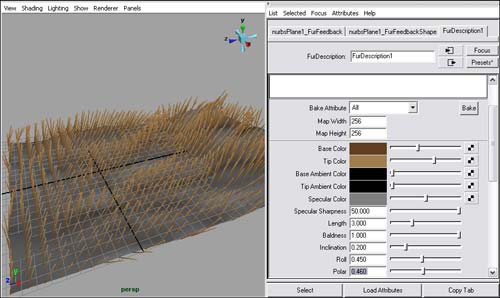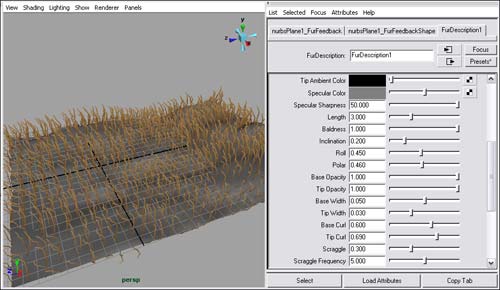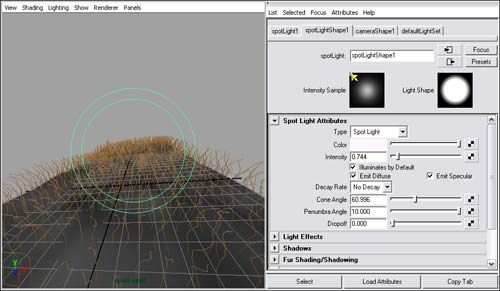Первые шаги в Maya. Урок 26. Работа с модулем Maya Fur
Создание и настройка параметров меха
Примеры создания сцен с использованием Fur-систем
Колышущаяся на ветру сухая трава
Примеры создания сцен с использованием Fur-систем
Колышущаяся на ветру сухая трава
Применим возможности модуля Maya Fur для моделирования колышущейся сухой травы — конечно, для достижения подобного результата можно воспользоваться и встроенным образцом зеленой травы Grass, а затем подрегулировать его параметры, но мы пойдем другим путем и попробуем получить собственный образец травы. Создайте NURBS-плоскость с большим числом разбиений в обоих направлениях и превратите ее в холмистую поверхность, соответствующим образом обработав инструментом SculptSurfacesTool в режиме Surfaces (рис. 55). Не снимая выделения с плоскости, переключитесь в режим Rendering и генерируйте Fur-систему, воспользовавшись командой Fur=>Attach Fur Description=>New (рис. 56).
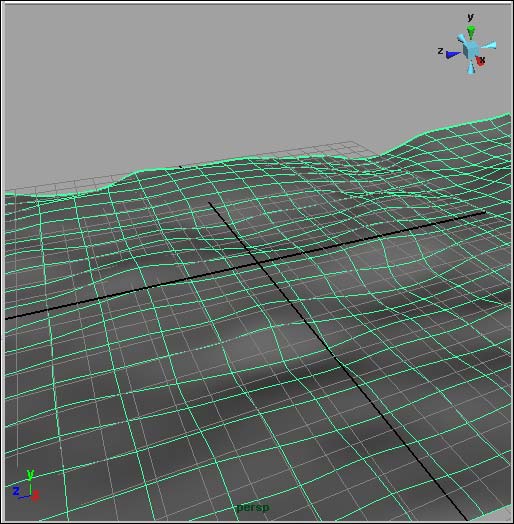
Рис. 55. Исходный вид сцены
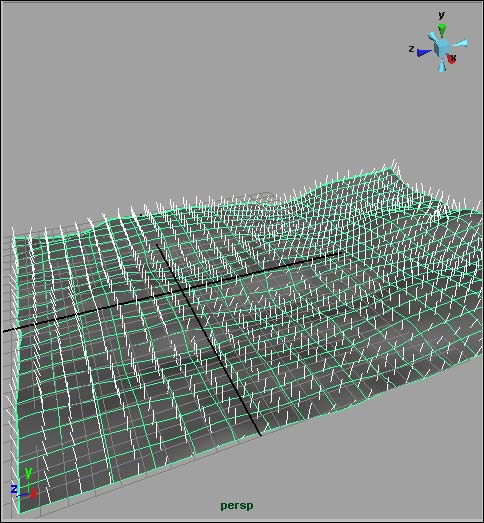
Рис. 56. Первоначальный вид плоскости с назначенной ей Fur-системой
Выделите в окне Outliner строку nurbsPlane1_FurFeedback, откройте в редакторе атрибутов вкладку FurDescription1 и установите в полях BaseColor и TipColor темно-коричневый и светло-коричневый цвета. Увеличьте длину травы (Length) до 3 и поэкспериментируйте с параметрами Inclination, Roll и Polar для достижения желаемого наклона травинок — мы остановились на значениях 0,2, 0,46 и 0,46 соответственно (рис. 57). Экспериментальным путем подберите значения параметров Base Curl, Tip Curl и Scraggle так, чтобы травинки естественно скручивались (рис. 58). Увеличьте значение параметра Clumping (позволяет собрать отдельные Fur-объекты в пучки) примерно до 0,17 — в итоге травяной покров окажется не полностью равномерным, а с едва заметными кочками. В заключение увеличьте количество сегментов (Segments) до 20, а плотность (Density) — до 20 тыс. Проведите визуализацию, и вы увидите, что травяной покров в целом (если не обращать внимание на освещение) выглядит достаточно неплохо (рис. 59).
Рис. 57. Настройка цвета, длины и наклона травинок
Рис. 58. Настройка параметров скручивания травинок

Рис. 59. Вид травы до настройки освещения
Выберите для NURBS-плоскости чуть более темный цвет, чем установлен в поле BaseColor. Создайте один источник типа SpotLight и поместите его над плоскостью слева под некоторым углом (рис. 60). Уменьшите интенсивность источника (Intensity) примерно до 0,744 и в поле Color замените белый цвет на слегка розоватый. При выделенном источнике в окне проекции перспективы из меню Panels выберите команду Look Through Selected. В окне редактора атрибутов уменьшите зону охвата светового потока (Cone Angle) примерно до 60 и измените вид обзора так, чтобы источник освещал лишь часть плоскости (рис. 61). Для того чтобы сформировать область полутени, увеличьте значение параметра Penumbra Angle до 10. Не снимая выделения с источника, примените команду Fur=>FurShadowingAttributes=>AddtoSelectedLight. В появившемся после данной операции свитке FurShadowing/Shadowing в качестве алгоритма формирования теней установите алгоритм Shadow-Maps и введите в полях Threshold и Intensity Multiplier значения 0,091 и 0,579 соответственно (рис. 62). Теперь визуализированная трава будет смотреться совершенно естественно (рис. 63).
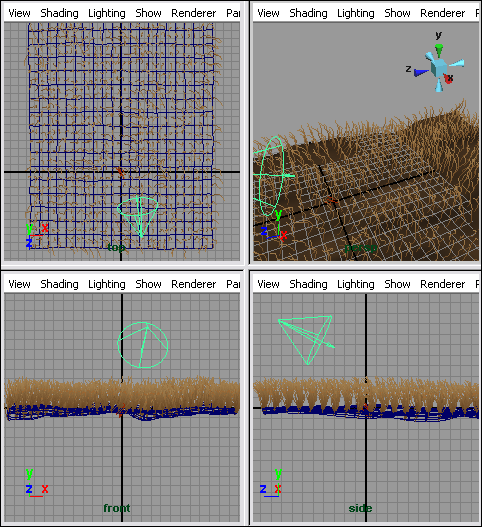
Рис. 60. Появление источника света
Рис. 61. Настройка параметров источника света
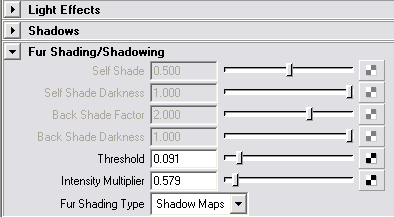
Рис. 62. Настройка параметров свитка FurShadowing/Shadowing

Рис. 63. Сухая трава
Анимируйте параметр Polar для Fur-объекта по методу ключевых кадров (для создания ключа каждый раз следует использовать команду Set Key из контекстного меню — рис. 64) — это приведет к получению желаемой анимации, ряд кадров из которой представлен на рис. 65.
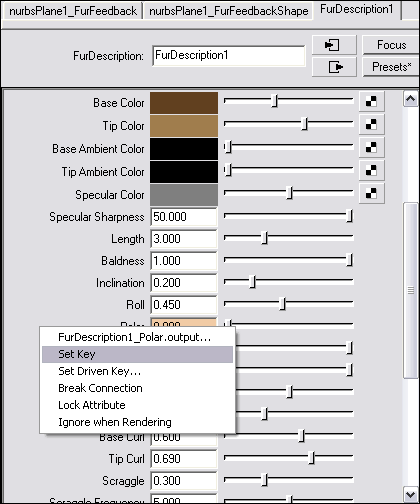
Рис. 64. Создание ключа для параметра Polar
Рис. 65. Колышущаяся на ветру сухая трава